
u深度u盤啟動盤制作工具
v5.0官方正式版- 軟件大小:616.44 MB
- 軟件語言:簡體中文
- 更新時間:2024-02-03
- 軟件類型:國產軟件 / 硬件相關
- 運行環境:winall/win7/win10/win11
- 軟件授權:免費軟件
- 官方主頁:http://www.jlass.com.cn
- 軟件等級 :
- 軟件廠商:暫無
- 介紹說明
- 下載地址
- 精品推薦
- 相關軟件
- 網友評論
 u深度u盤啟動盤制作工具增強版是一款專業的啟動盤制作工具。采用傻瓜式操作,只需一鍵即可制作出啟動u盤,操作簡單方便。真正意義上實現一盤兩用的功能,制作好的啟動u盤不僅能引導電腦啟動,同時還能當作普通u盤進行日常文件數據存儲。
u深度u盤啟動盤制作工具增強版是一款專業的啟動盤制作工具。采用傻瓜式操作,只需一鍵即可制作出啟動u盤,操作簡單方便。真正意義上實現一盤兩用的功能,制作好的啟動u盤不僅能引導電腦啟動,同時還能當作普通u盤進行日常文件數據存儲。
| 軟件名稱 | 推薦理由 | 下載地址 |
|---|---|---|
| rufus | U盤制作工具 | 點擊查看 |
| 綠茶U盤工具 | 萬能啟動U盤工具 | 點擊查看 |
| 老毛桃U盤啟動制作 | 一鍵裝系統 | 點擊查看 |
| 晨楓U盤啟動工具 | USB啟動盤制作軟件 | 點擊查看 |
軟件功能
1、一鍵制作,簡單易用
輕輕點擊,不需要有任何技術,就能制作;突破英文障礙和笨重的光驅,初學者也能玩轉電腦系統。
2、一盤兩用,攜帶方便
平時當u盤,需要時就是系統修復盤,完全不需要光驅,攜帶方便。電腦應急最給力的助手。
3、高速讀寫,安全穩定
100%支持u盤,讀寫次數超過5萬次,高速傳輸,整個過程不超過5分鐘。
4、寫入保護,拒絕病毒
u盤是病毒傳播的主要方式之一,u深度引導盤采用寫保護技術,徹底切斷病毒傳播途徑。
5、自由更換系統,方便快捷
自制引導盤和光驅無法更新系統,u深度引導盤用戶可以自由更換系統,方便快捷,一鍵安裝。
6、更新換代,丟棄光驅
以前光驅替代軟驅來安裝和維護系統,現在光驅逐漸退出市場,u盤成為系統的必備工具。
u深度u盤啟動盤制作工具軟件特色
1、可刷新U盤圖標緩存工具,制作U盤啟動可自行釋放到u盤。
2、具有使用教程欄目,可方便觀看查閱所遇到的問題。
3、所制作的啟動u盤支持uefi+bios雙啟動模式。
4、uefi啟動盤制作成功率高,可兼容市面上鎖帶有uefi啟動的電腦。
5、支持win7、win8原生系統一鍵安裝至GPT(UEFI)。
6、優化主程序獲取磁盤號。
7、備份還原欄目,可備份與還原系統常用文件以及系統驅動。

FAQ
如何使用智能模式?
打開u深度u盤啟動盤制作工具,將準備好的u盤插入電腦usb接口,等待軟件自動識別所插入的u盤。隨后無需修改界面中任何選項,與下圖所示參數選項一致之后點擊“開始制作”即可:
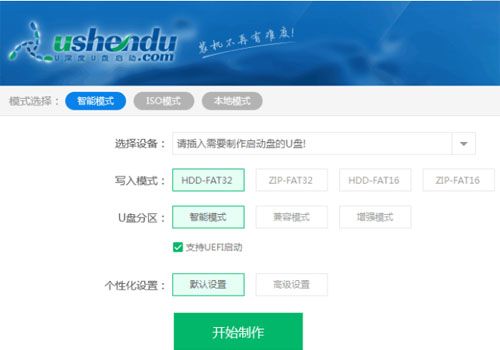
這時會出現一個彈窗警告:“本操作將會刪除所有數據,且不可恢復”,若u盤中存有重要資料,可將資料備份至本地磁盤中,確認備份完成或者沒有重要資料后我們點擊“確定”執行制作,如圖所示:
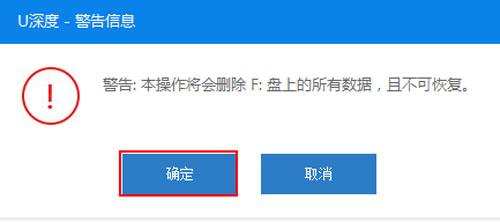
制作u盤啟動盤過程大約需要2-3分鐘左右的時間,在此期間請耐心等待并不要進行其他操作,以保證制作過程順利完成:
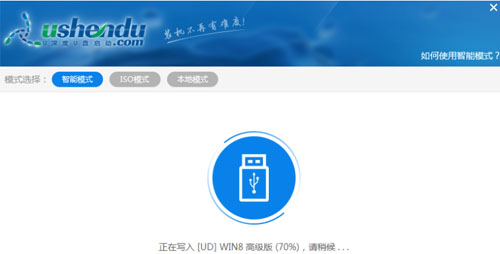
u盤啟動盤制作完成后,會彈出新的提示窗口,對此我們點擊“是”對制作完成的u盤啟動盤進行模擬啟動測試,測試u盤啟動盤是否可用,如圖所示:

若在模擬啟動中看到如下界面,說明我們的u盤啟動盤已制作成功(注意:模擬啟動界面僅供測試使用,請勿進一步操作),最后按組合鍵“Ctrl+Alt”釋放出鼠標,點擊右上角的關閉圖標退出模擬啟動界面。
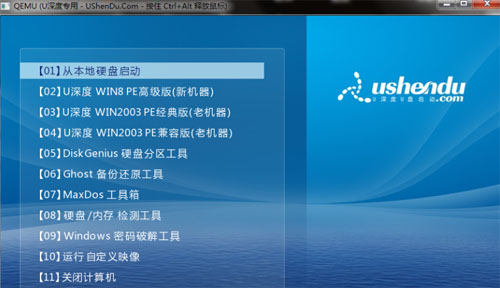
小編寄語
u深度u盤啟動盤制作工具使用簡約而又創新的界面風格,保證在制作過程當中不添加任何插件廣告以及系統文件篡改。經技術人員不同的系統安裝測試,任何系統經由u深度u盤啟動盤可成功安裝至我們的電腦當中。
下載地址
- Pc版





















網友評論